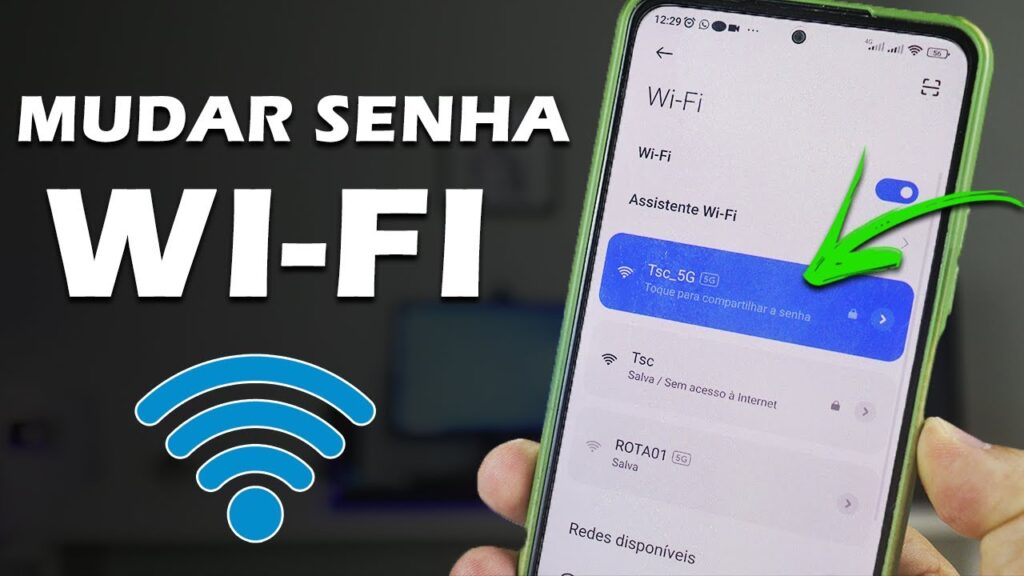
Com a crescente utilização de dispositivos móveis, cada vez mais pessoas têm optado por fazer as configurações do roteador Wi-Fi pelo celular. Entre essas configurações, uma das mais importantes é a mudança da senha de acesso à rede, que garante maior segurança aos usuários. Neste tutorial, você aprenderá passo a passo como mudar a senha do roteador Wi-Fi pelo celular de forma rápida e fácil. Com essas dicas, você poderá proteger sua rede de possíveis invasões e garantir a segurança dos seus dispositivos conectados.
Descubra o melhor aplicativo para alterar a senha do seu roteador em poucos minutos
Você está precisando alterar a senha do seu roteador Wi-Fi, mas não sabe como fazer isso pelo celular? Não se preocupe, nós temos a solução perfeita para você!
Com o aplicativo certo, você pode mudar a senha do seu roteador em poucos minutos e sem complicações. Basta baixar o app em seu celular e seguir as instruções simples e práticas.
Mas qual é o melhor aplicativo para essa tarefa? Existem diversas opções disponíveis na loja de aplicativos, mas recomendamos que você escolha um que seja compatível com o seu modelo de roteador e que tenha boas avaliações dos usuários.
Com o aplicativo correto e seguindo as instruções passo a passo, você poderá mudar a senha do seu roteador Wi-Fi rapidamente e sem precisar de ajuda técnica. Não perca mais tempo, baixe o aplicativo agora mesmo e deixe sua rede mais segura!
Como mudar a senha do roteador: Guia passo a passo para aumentar a segurança da sua rede
Se você está preocupado com a segurança da sua rede Wi-Fi, é importante saber como mudar a senha do roteador. Ao fazer isso, você aumentará a proteção da sua conexão e impedirá que pessoas não autorizadas acessem sua rede.
Para mudar a senha do roteador, siga esses passos:
- Abra o navegador de internet no seu celular e digite o endereço IP do seu roteador na barra de endereço. Geralmente, é 192.168.0.1 ou 192.168.1.1.
- Insira o nome de usuário e senha do roteador. Se você não tiver alterado essas informações, use as credenciais padrão. Você pode encontrá-las no manual do usuário do roteador.
- Navegue até a seção de configurações de segurança e encontre a opção de alterar a senha do Wi-Fi.
- Insira a nova senha e salve as configurações.
Lembre-se de escolher uma senha forte e segura, com pelo menos oito caracteres, incluindo letras maiúsculas e minúsculas, números e símbolos. Evite usar informações pessoais ou palavras comuns.
Pronto! Agora você sabe como mudar a senha do roteador pelo celular e aumentar a segurança da sua rede Wi-Fi.
Aprenda a configurar a senha do roteador TP-Link em poucos passos
Se você precisa mudar a senha do seu roteador TP-Link e não sabe como, não se preocupe. Com alguns passos simples, você pode garantir a segurança da sua rede.
Primeiro, acesse o endereço IP do seu roteador através de um navegador web. Insira seu nome de usuário e senha. Caso não tenha alterado essas informações, use o padrão, que é “admin” para ambos.
Agora, vá para a seção de configurações sem fio e selecione a opção de segurança. Lá, você encontrará a opção de mudar sua senha. Certifique-se de escolher uma senha forte e segura, incluindo letras maiúsculas e minúsculas, números e símbolos.
Por fim, salve as alterações e pronto! Sua rede Wi-Fi agora está mais segura. Lembre-se de atualizar sua senha regularmente para manter a segurança da sua rede.
Passo a passo: Como mudar a senha do Wi-Fi Claro pelo celular de forma simples e rápida
Se você é cliente da Claro e deseja mudar a senha do seu Wi-Fi pelo celular, saiba que é muito fácil e rápido realizar esse procedimento.
Confira abaixo o passo a passo:
- Acesse o aplicativo Minha Claro pelo seu celular;
- Informe seus dados de login e senha;
- Selecione a opção “Internet”;
- Em seguida, clique em “Wi-Fi”;
- Escolha a rede que deseja alterar a senha;
- Selecione a opção “Alterar senha”;
- Insira a nova senha desejada;
- Clique em “Salvar”.
Pronto! Sua senha foi alterada com sucesso.
Lembre-se de que é importante escolher uma senha forte e segura, com letras, números e caracteres especiais para garantir a proteção da sua rede.
Agora que você já sabe como mudar a senha do Wi-Fi Claro pelo celular, não deixe de realizar essa alteração regularmente para manter sua rede sempre protegida.